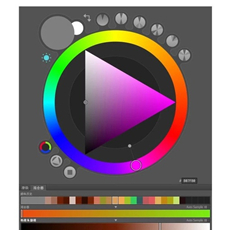Coolorus是針對Photoshop的一款色輪插件,該軟件可以在Photoshop中添加一個更加強大的配色面板,為用戶提供更加豐富的配色方案,讓用戶在制作圖片時擁有更多的色彩方案選擇。Coolorus擁有非常出色的兼容性,能夠兼容各個不同的Photoshop版本,有興趣的朋友可以下載使用哦!
Coolorus安裝教程
Ps色輪插件coolorus cc2017安裝方法如下:
1、首先復制coolorus_2.59.469文件夾到PS的安裝目錄下。例如:C:Program Files\Adobe\Adobe Photoshop CC 2017\Required\Plug-Ins\
2、打開PS然后依次選擇文件→腳本→瀏覽選項,選擇Install Coolorus 2.5.jsx或者直接把腳本拖到Ps窗口里面!如早期安裝過老版本請先運行腳本Uninstall Coolorus 2.5.jsx 卸載然后在安裝
3、接下來準備破解,首先打開key文件夾,雙擊運行.bat【直接退出代表注冊成功】
Ps:不要使用右鍵管理員運行!如果提示停止是否停止輸入n
4、啟動PS,選擇窗口→擴展功能-Coolorus 2.5。
Ps色輪插件coolorus cc2018安裝方法如下:
1、首先復制coolorus259支持2018文件夾到C:\Program Files\Common Files\Adobe\CEP\extensions 文件夾里
2、重新打開PS/窗口/擴展功能就可以看見Coolorus插件
Ps色輪插件coolorus cc2019安裝方法如下:
1、拷貝com.moongorilla.coolorus2文件夾到ps安裝目錄【沒有的話就手動新建】:
Win: \Program Files (x86)\Common Files\Adobe\CEP\extensions
Mac : /資源庫/Application/Support/Adobe/CEP/extensions/
那么MAC怎么找到這個文件夾?打開Finder,Shift+Commad+G,前往文件夾,輸入:~/Library/Application Support/Adobe/,然后找到CEP/extensions文件夾,如果沒有的話就手動新建一個
2、重啟ps,就可以在窗口→擴展→Coolorus菜單下看見Coolorus插件。

Coolorus使用教程
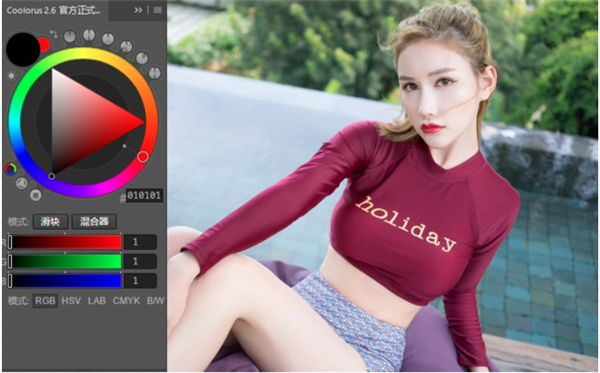
1、左上角大圓 代表當前選擇的顏色 即前景色
2、左上角大圓右邊小圓 代表背景色
3、左上角大圓下方的黑白 點擊它可以恢復默認的黑白前后景色
4、左上角大圓右上方箭頭 點擊它可以讓前后景色對調
5、左下角上圓 用圓形取色器
6、左下角下圓 用方形取色器(和PS默認的取色器一樣)
7、中間大圓環 是一條360度的色相輪
8、中間三角 往上移是加亮度 往下移是減亮度 往右移則是增加飽和度(左邊則是降低飽和度)
9、中間上方以及右上方有六個圓形按鈕 代表六種取色模式
第一種是單色取色方式 另五種都是兩種或兩種以上顏色的取色方式(配色方式)
第二種是對比色取色方式(顏色間的跨度180度 不可調節) 中間大圓環上出現兩個取色點
先點擊其中一個 再從三角形里調整亮度/飽和度
可用于對比色配色方式(如黃對藍 紅對青等)
第三種是三分色取色方式(顏色間的跨度是90-175度 可以調節跨度)
可用于近似色配色和類比色配色(如紅配藍綠 紅配青藍等)
第四種是四分色(顏色間的跨度是從5-90度 可調節)主吸色對比兩個點 輔助吸色對比兩個點
可用于四分色或類比色(如紅青綠紫 紅黃青藍等)
第五種是三分色(顏色間的跨度也只有5-90度 可調節)
可用于近似色配色(如紫-粉-紫藍 橙-黃-綠等)
第六種是四分色 主吸色對比兩個點不可變 跨度為180
輔助吸色對比兩個點從主吸色點計算是5-90度
以上幾種配色方式 注意色相輪上面的取色點 有個較大的是主吸色點 移動它其他的輔助吸色點也會一起跟著變化
如果主吸色點180度位置也有一個點(即同一根線) 則移動這個點 效果如同移動主吸色點
Coolorus功能介紹
幫你輕松的獲取所選區域的RGB值,可以添加到PS中應用,讓我們的畫面更優美,可以提升工作效率,應用于圖形或者文字層,多種配色方式可選
該插件以盡可能改善工作流程的創意方式,幫助用戶了解顏色關系,色域蒙版以及三角形HSV功能,大大提高日常辦公人員的工作效率
你可以很輕松的直接在PS內進行色環配色,從而有效的搭配出屬于你自己風格的顏色樣式
同時軟件擁有多種配色方案,可以導出到Swatch,極大的方便了多數用戶多應用設計的配色流程